Bismillahirrahmanirrahim,
Assalamu'alaikum Warahamatullahi Wabarakatuh,
CARA KERJA
6. Selanjutnya klik next pada bagian web server role.





Assalamu'alaikum Warahamatullahi Wabarakatuh,
Alhamdulillah... Pada kesempatan ini saya masih bisa untuk melanjutkan percobaan LAB saya dalam memenuhi pembelajaran di sekolah sekaligus menuangkannya di blog ini. Saya akan kembali sharing ke kawan kawan sekalian dalam Administrasi Sistem Jaringan yaitu "Konfigurasi Virtual Private Network (VPN) Pada Windows Server 2016". Tentunya penyebutan VPN sudah tidak asing lagi dikalangan pengguna teknologi daring. Tapi tahukah anda apa itu VPN? Bagaimana konsepnya? Fungsinya untuk apa? Dan apa keuntungannya? Serta seperti apa konfigurasinya? Itulah yang akan saya sharing pada blog ini. Berikut Penjelasannya.
PENGERTIAN
VPN (Virtual Private Network) adalah suatu koneksi antara satu jaringan dengan jaringan lainnya secara pribadi (private) melalui jaringan publik (internet).
- Virtual : hal yang tidak nyata atau semu, di dunia maya/ internet.
- Private : hal yang sifatnya pribadi, tidak bisa diakses sembarang orang. Untuk menjaga kerahasiannya dari jaringan publik maka semua data akan di-enkripsi.
- Network : jaringan koneksi yang saling terhubung.
Jadi, dari penjelasan di atas dapat disimpulkan bahwa pengertian VPN adalah hubungan atau koneksi yang terjadi secara virtual pada jaringan tertentu tanpa adanya koneksi riil yang terenkripsi.
FUNGSI
1. Kerahasiaan Data (Confidentially)
Penggunaan VPN dapat menjaga kerahasiaan data dan informasi milik pengguna agar tidak digunakan orang lain sembarangan. Saat ini menggunakan jaringan yang bersifat publik bisa dibilang cukup berbahaya, apalagi untuk bisnis-bisnis besar misalnya pada perusahaan jasa konsultan atau asuransi yang rentan dengan informasi-informasi penting. Sehingga dengan menggunakan VPN maka bisa mengamankan keluar masuknya data melalui metode enkripsi.
2. Keutuhan Data (Data Integrity)
VPN juga berguna untuk menyelamatkan data dari oknum-oknum yang tidak bertanggung jawab. Program VPN akan memastikan proses transmisi data selesai dan diterima oleh penerima yang sesuai dengan permintaan user tanpa adanya perubahan sedikitpun atau manipulasi dari data yang dikirim.
3. Otentikasi Sumber (Origin Authentication)
Program pada VPN mampu mengautentikasi sumber pengirim data yang akan diterima. VPN memastikan dan mengecek data yang akan masuk dari sumbernya. Jika proses autentikasi berhasil, maka informasi atau data dapat disetujui. Dalam hal ini VPN berguna untuk menganalisis sumber-sumber data yang tidak kredibel sehingga dapat mencegah kiriman file virus atau malware.
MANFAAT
1. Privasi : Privasi yang lebih terjamin dengan adanya fitur menyembunyikan kegiatan dari ISP saat berselancar di internet. Pengguna VPN dapat menyembunyikan alamat IP sehingga ketika melakukan browsing internet maka pihak lain tidak akan mengetahui lokasi geografis pengguna.
2. Remote Acces : Dengan adanya VPN maka kita dapat mengakses jaringan komputer di kantor atau di mana saja melalui jaringan internet.
3. Keamanan : VPN membantu menjaga keamanan jaringan internet dari serangan hacker, apalagi bila memakai WiFi umum.
4. Hemat Biaya : VPN membantu penghematan biaya pengaturan jaringan. Penggunaan VPN pada jaringan lokal yang luas dapat dilakukan dengan biaya murah karena menggunakann jaringan internet yang telah ada tanpa harus membanguna jaringan sendiri.
Cara kerja VPN sendiri yaitu dengan membuat jaringan di dalam jaringan (sering disebut dengan tunneling). Tunneling bertujuan untuk membuat jalur koneksi secara privat dengan memanfaatkan infrakstruktu jaringan lain. Umumnya, ketika kita mengakses sebuah website di internet, maka kita akan terhubung dengan ISP (Internet Service Provider). Semua trafik data permintaan untuk website yang kita akses akan melewati server ISP dan bisa dilihat oleh pihak ISP. Berbeda halnya dengan komputer yang menggunakan VPN saat mengakses internet. VPN akan mengenkripsi data sehingga hanya pengguna server VPN yang bisa mengetahui trafik data pengguna dan situs yang dibuka oleh pengguna.
KELEBIHAN DAN KEKURANGAN
1. Kelebihan VPN
- Bagi perusahaan yang membutuhkan jaringan khusus yang aman, maka VPN adalah solusi dengan biaya yang lebih murah.
- Dengan adanya VPN maka mobilitas perusahaan akan lebih baik dimana para pekerja dapat terhubung dengan jaringan kantor melalui perangkat pribadi di rumah.
- Fitur kemanan VPN dapat disesuaikan dengan kebutuhan.
2. Kekurangan VPN
- Ketika menyediakan akses ke karyawan secara global, maka faktor kemanan menjadi resiko tersendiri karena informasi sensitif perusahaan dapat diakses.
- Diperlukan perhatian ekstra dalam penetapan sistem keamanan VPN.
LAB TOPOLOGI
KONFIGURASI
(Instalasi)
1. Buka server manager lalu klik add roles and features.
2. Pada bagian server roles tambahkan fitur remote access kemudian next.
3. Pada bagian features langsung klik next saja karena tidak perlu menambahkan fitur lain.
4. Pada bagian remote access langsung klik next. Disini diberitahukan mengenai rangkuman remote access yang diintegrasikan pada fitur vpn.
5. Pada bagian role service kita ceklis pada bagian DirectAccess and VPN (RAS) dan routing.
6. Selanjutnya klik next pada bagian web server role.
7. Di bagian role service biarkan default dan langsung klik next.
8. Di bagian confirmation klik install untuk memulai instalasi fitur yang sudah dipilih tadi.
9. Tunggu proses instalasinya selesai. Pastikan garis birunya sampai full kemudian klik close.
(Konfigurasi -> Sisi Server)
10. Setelah selesai instalasi selanjutnya klik tools lalu klik routing and remote access.
11. Maka tampilan server VPN seperti berikut. Karena servernya belum aktif maka kita harus mengaktifkannya terlebih dahulu dengan cara klik kanan pada server dan klik configure and enable routing and remote access.
12. Selanjutnya akan muncul pop up routing and remote access server setup wizard. Langung klik next untuk melanjutkan.
13. Disini ada beberapa type atau pilihan dalam konfigurasi VPN nya. Kita pilih virtual private network (VPN) access and NAT kemudian klik next.
14. Pilih interface external yang terkoneksi ke internet (disini saya menamainya yaitu publik). Dalam hal ini ip publik sebagai vpn yang akan dihubungkan. Kemudian klik next.
15. Pada network selection pilih network yang akan dikoneksikan untuk jalur vpn. Sesuaikan dengan network private yang ada pada server. Disini saya memilih network kelas A, kemudian klik next.
16. Disini kita diminta untuk memilih spesifikasi ip address yang akan diremote nantinya. Pilih from a specified range of addresses karena network private yang diserver sudah kita design. Selanjutnya klik next.
17. Disini kita masukkan alamat ip awal dan akhir yang satu network dengan ip private yang kita miliki diserver. Klik new dan isikan alamat ipnya kemudian OK. Disini saya memasukkan 3 range ip private yaitu :
- Range Ip Kelas A
- Range Ip Kelas B
- Range Ip Kelas C
18. Bisa dilihat disini saya mendaftarkan tiga network yaitu kelas A, B dan C. Anda bisa menyesuaikannya sesuai ip private yang ada pada server anda. Kemudian klik next.
19. Kemudian akan muncul kembali secara otomatis ip network private yang ada pada server. Langsung klik next saja.
20. Pada bagian managing multiple remote access servers ini kita pilih no, use routing and remote access to authenticate connection requests karena kita menggunakan routing and remote access untuk koneksinya tidak menggunakan RADIUS server. Lalu next.
21. Konfigurasi routing and remote access server setup wizard sudah selesai, klik finish.
22. Maka jendela routing and remote access sudah aktif dengan tanda server yang tadinya warna merah berubah menjadi warna hijau. Pilih IPv4 kemudian NAT lalu pilih interface yang terkoneksi ke internet. Setelah itu ke tab services and ports kemudian klik add.
23. Isikkan description of service jika diperlikan. Masukkan incoming dan outgoing port sesuai kebutuhan, misal port 100. Masukkan ip publik pada private address lalu klik OK.
24. Setelah proses instalasi dan konfigurasi telah selesai, saatnya kita buat satu user yang nantinya digunakan untuk mengakses VPN nya. Klik tools dan pilih computer management.
25. Pilih local users and groups lalu pilih user kemudian klik kanan dan pilih new user.
26. Masukkkan username dan fullname sesuai keinginan anda. Isikkan description jika diperlukan. Masukkan password yang secure lalu klik centang pada user cannot change password dan password never expires agar password tidak bisa diubah dan berlaku sampai kapanpun. Klik create.
27. Klik kanan pada user yang sudah kita buat tadi lalu pilih properties.
28. Klik bagian dial-in lalu pilih allow access untuk memberikan izin mengakses vpn. Kemudian klik OK.
(Verifikasi -> Sisi Client)
29. Disini saya menggunakan client windows 10 untuk menguji vpn. Pertama masuk ke network and sharing center kemudian klik set up a new connection or network.
30. Disini kita pilih yang ketiga untuk via koneksinya yaitu connect to a workplace kemudian klik next.
31. Selanjutnya pilih use my internet connection (VPN) karena kita ingin melakukan koneksi vpn.
32. Masukkan ip address publik yang nantinya digunakan untuk alamat akses vpnnya. Kemudian masukkan nama vpn sesuai keinginana dan kebutuhan anda. Jangan lupa untuk menceklis kolom "remember my credentials dan allow other people...". Lalu klik create.
33. Pada komputer kalian klik yang ada gambar monitor/wifi, maka akan muncul SSID baru untuk vpn yang sudah kita buat tadi. Klik SSID VPN yang sudah kita buat.
34. Maka akan masuk ke dalam settings VPN kemudian klik pada VPN yang sudah dibuat dan klik connect.
35. Maka akan muncul pop up sign in, masukkan user dan password yang sudah kita buat tadi pada user management untuk bisa login ke VPN yang dituju kemudian klik OK.
36. Klik kembali pada gambar monitor/wifi yang ada pada komputer anda, maka pastikan status VPN nya connected yang berarti komputer kita sudah terhubung ke vpn.
37. Buka CMD kemudian ketikkan perintah ipconfig. Pastikan ip adapter VPN pada client satu network dengan ip address server. Ip ini akan didapat secara otomatis dari server VPN setelah kita berhasil terkoneksi ke VPN.
38. Jangan lupa kita harus matikan firewall pada pc client agar bisa melakukan remote melalui vpn. Caranya ketikkan saja pada mesin pencarian windows yaitu windows firewall. Setelah masuk klik turn windows firewall on or off.
39. Pada private network dan public network kita pilih turn off kemudian OK.
(Remote melalui VPN -> Sisi VPS WinSer 2016)
40. Pada server vps yang ingin di remote (Yang berada didalam jaringan VPN) harus ditambahkan user baru/user khusus untuk akses remote ke VPS tersebut. Masukkan username, fullname, description (jika perlu) dan password. Klik centang pada user cannot change password dan password never expires kemudian klik create.
41. Masuk ke dalam remote settings. Kemudian klik control panel -> system and security -> system. Kemudian klik remote settings dan pilih tab remote. Pilih bagian allow remote connection to this computer lalu klik select user. Tambahkan user yang sudah kita buat tadi lalu klik OK.
(Remote melalui VPN -> Sisi Client)
=> Remote VPS Windows Server 2016 (IP Kelas A)
42. Disini saya akan meremote windows server 2016 yang ada di VPS server. Caranya pada mesin pencarian windows ketik remote desktop maka akan muncul pop up seperti berikut. Masukkan ip address yang akan diremote kemudian klik connect.
43. Masukkan user dan password yang sudah dibuat tadi kemudian klik OK.
44. Maka akan muncul notif seperti berikut. Langsung klik yes saja.
45. Maka tampilan remote akan seperti ini. Pada bagian atas akan terdapat keterangan ip address yang kita remote. Sampai sini proses remote melalui VPN berhasil.
46. Pastikan pada server di bagian remote access client terdapat keterangan yang artinya ada satu cilent yang melakukan remote terhadap server.
Percobaan Remote Ke Server VPS Yang Lain Melalui VPN
=> Remote VPS Windows Server 2012 (IP Kelas C)
(Sisi VPS WinSer 2012)
47. Caranya sama seperti tadi ketika meremote windows server 2016, buat terlebih dahulu user baru pada sisi yang akan diremote.
48. Masuk ke remote settings kemudian tambahkan user yang sudah dibuat.
(Sisi Client)
49. Masuk ke dalam remote desktop connection dan masukkan alamat ip yang akan diremote kemudian klik connect.
50. Masukkan user dan password yang sudah dibuat untuk akses remote kemudian klik OK.
51. Langsung klik yes saja jika ada notif seperti ini.
52. Maka tampilan remote windows server 2012 seperti ini.
=> Remote VPS Debian 9 Server (IP Kelas B)
(Sisi VPS Debian 9 Server)
53. Pertama kita harus install xrdp yaitu tools yang digunakan untuk menjalankan remote desktop pada linux. Caranya kita masuk ke file untuk menambahkan repository dulu dengan perintah nano /etc/apt/sources.list.
54. Kemudian kita tambahkan beberapa script yaitu seperti dibawah ini, kemudian save.
deb http://kartolo.sby.datautama.net.id/debian/ stretch main contrib non-free
deb http://kartolo.sby.datautama.net.id/debian/ stretch-updates main contrib non-free

55. Selanjutnya kita update dulu paket server kita dengan perintah apt-get update.
56. Lalu kita install xrdp dengan perintah apt-get install xrdp tigervnc-standalone-server.
57. Setelah itu kita cek status dulu dari xrdp apakah sudah running atau belum dengan perintah systemctl status xrdp.

(Sisi Client)
58. Masuk ke dalam remote desktop connection dan masukkan alamat ip yang akan diremote kemudian klik connect.
59. Notif yang muncul ketika ingin remote linux tampilannya agak sedikit berbeda dengan windows, langsung klik yes saja.
60. Maka tampilan awal ketika remote seperti ini. Untuk login atau masuk ke debian kita harus masukkan username dan password debiannya. Kemudian OK.
61. Maka tampilan debian yang kita remote seperti ini (Dalam bentuk core). Kita tes dengan perintah ip a untuk melihat ip address debian server tersebut.
Sekian,
Terima Kasih,
Wassalamu'alaikum Warhamatullahi Wabarakatuh.
































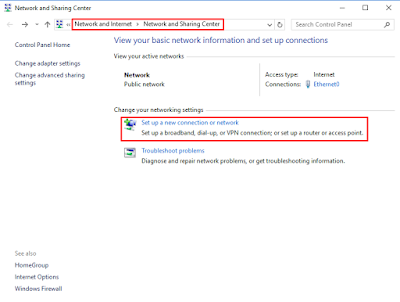























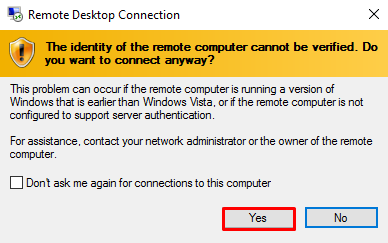


Komentar
Posting Komentar